Win10專業版怎么設置圖形密碼?
Win10專業版是現在很多用戶都在使用的Win10版本,很多用戶都會在自己的電腦設置開機密碼,這里小編為大家帶來的是不僅可以設置傳統的字符密碼,還新增了圖片密碼和4位數字PIN密碼的加密方式一起來看看吧!
Win10專業版圖形密碼設置的操作方法:
點擊Win10專業版系統的開始菜單,然后再點擊彈出菜單的電腦設置。如圖所示:
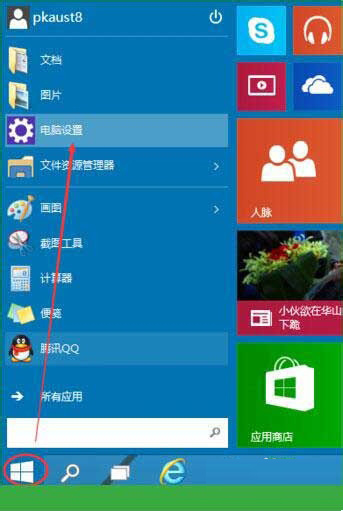
在電腦設置界面里點擊“用戶和帳戶”選項,然后進入Win10專業版系統的用戶和帳戶設置界面。如圖所示:

進入用戶和帳戶界面之后,點擊“登錄選項”,如圖所示:
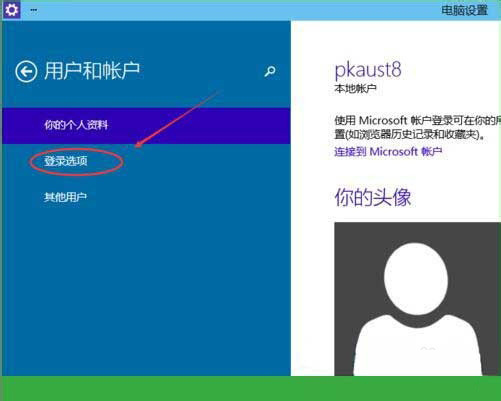
點擊登錄選項后,后側我們可以看到圖片密碼,點擊圖形密碼下面的添加,進入“創建圖片密碼“界面,如圖所示:
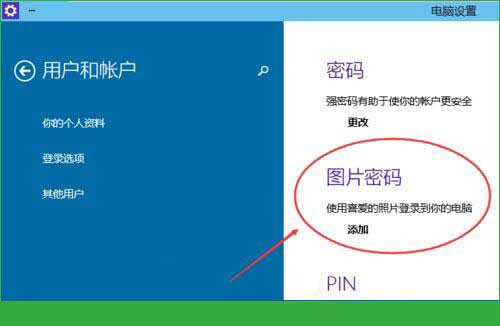
點擊添加圖片密碼之后,就進入了圖形密碼設置向導,設置圖形密碼首先Win10專業版系統要輸入密碼進行用戶驗證,輸入Win10專業版系統密碼后,點擊確定。如圖所示:
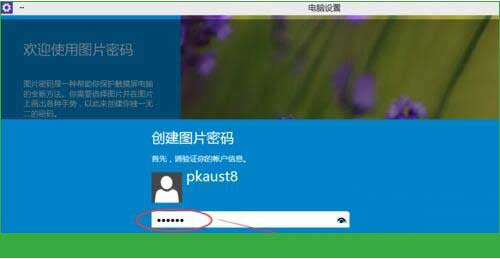
密碼驗證正確后,點擊“選擇圖片”選擇一張適合做圖形密碼的圖片,如圖所示:
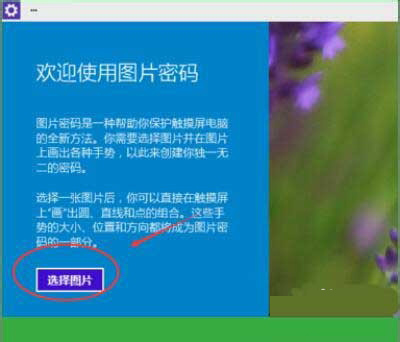
注意:圖形密碼的圖片選擇時不要選擇的太花哨而且要清晰容易識別,不然自己都有可能記不清圖形密碼的圖形。如圖所示:
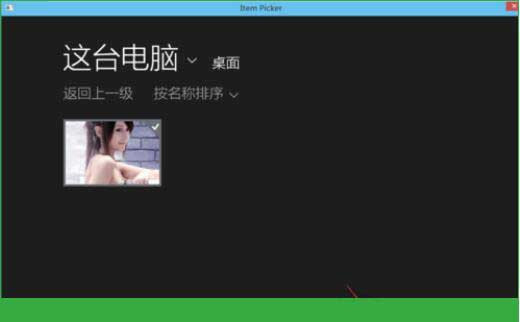
選擇好圖片后,點擊點擊打開,如圖所示:
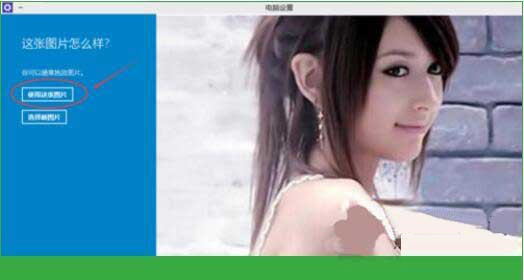
圖片選擇好后,點擊使用這張圖片,然后開始創建圖形密碼。創建圖形密碼一共有三步。可以使用直線,圓圈等來繪制圖形密碼。繪制圖形密碼時要記住每步繪制的內容和大概位置。如圖所示:
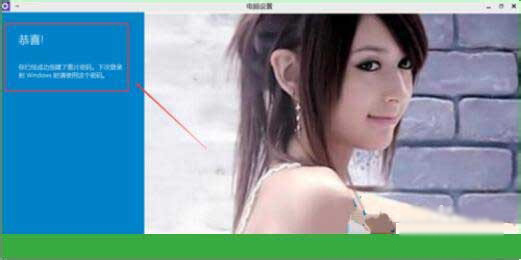
設置圖片圖形密碼完成后,Win10專業版系統提示創建圖片圖形密碼成功,下次登錄時可以使用圖片密碼了,點擊完成退出。
相關文章:
1. win7怎么設置屏幕休眠密碼(win7屏幕保護設置密碼)2. win10安裝ubuntu速度慢應對步驟分享3. Centos7安裝完畢后無法聯網顯示Server not found如何解決?4. 如何純凈安裝win10系統?uefi模式下純凈安裝win10系統圖文教程5. Windows虛擬機怎么和Mac共享打印機6. 宏碁Swift 3筆記本如何安裝win7系統 安裝win7系統方法說明7. 蘋果 macOS 11.7.3 更新導致 Safari 收藏夾圖標無法正常顯示8. centos6.5下kvm環境搭建詳解9. Win10系統鍵盤突然打不出中文字怎么辦?10. Win10系統下chrome瀏覽器占用CPU過高怎么辦?

 網公網安備
網公網安備